- พอร์ต HDMI ของ Windows 11 ไม่ทำงานเป็นปัญหาทั่วไปที่ผู้ใช้ของเราเผชิญ และดูเหมือนว่าจะเป็นเพราะสายเคเบิลที่มีฝุ่น
- อีกสาเหตุหนึ่งคือการเสียบสายผิดพอร์ต ในการแก้ไขเพียงแค่เปลี่ยนพอร์ต
- มิฉะนั้น การอัปเดต Windows จะช่วยแก้ไขข้อบกพร่องภายในได้อย่างแน่นอน
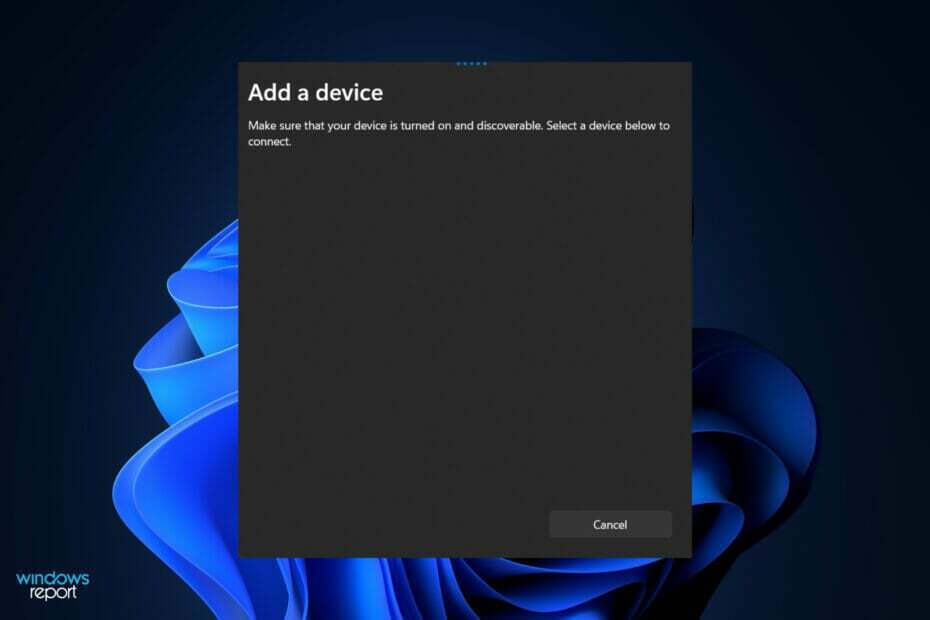
เอ็กซ์ติดตั้งโดยคลิกที่ไฟล์ดาวน์โหลด
เครื่องมือนี้จะซ่อมแซมข้อผิดพลาดทั่วไปของคอมพิวเตอร์โดยแทนที่ไฟล์ระบบที่มีปัญหาด้วยเวอร์ชันการทำงานเริ่มต้น นอกจากนี้ยังช่วยให้คุณห่างไกลจากข้อผิดพลาดของระบบ BSoD และซ่อมแซมความเสียหายที่เกิดจากมัลแวร์และไวรัส แก้ไขปัญหาพีซีและกำจัดความเสียหายของไวรัสใน 3 ขั้นตอนง่ายๆ:
- ดาวน์โหลดและติดตั้ง Fortect บนพีซีของคุณ
- เปิดตัวเครื่องมือและ เริ่มการสแกน เพื่อค้นหาไฟล์เสียที่เป็นสาเหตุของปัญหา
- คลิกขวาที่ เริ่มการซ่อมแซม เพื่อแก้ไขปัญหาที่ส่งผลต่อความปลอดภัยและประสิทธิภาพของคอมพิวเตอร์ของคุณ
- ดาวน์โหลด Fortect แล้วโดย 0 ผู้อ่านในเดือนนี้
HDMI มักจะใช้เพื่อย้ายจอแสดงผลของคุณจากคอมพิวเตอร์ไปยังจอภาพที่สองหรือโทรทัศน์ รวมถึงจากคอนโซลวิดีโอเกมไปยังโทรทัศน์ของคุณ เหนือสิ่งอื่นใด
อย่างไรก็ตาม เพื่อให้มั่นใจว่าฟังก์ชันนี้ทำงานได้อย่างมีประสิทธิภาพ สิ่งสำคัญคือต้องแน่ใจว่าสายเคเบิลต่างๆ กำหนดค่าอย่างถูกต้อง มิฉะนั้น คุณจะได้รับข้อความแสดงข้อผิดพลาดและจุดบกพร่อง เช่น Windows 11 HDMI to TV ไม่ทำงาน อย่างถูกต้อง.
เป้าหมายของเราในบทความนี้คือการแสดงวิธีแก้ไขปัญหาทั่วไปต่างๆ ที่คุณอาจมีเมื่อใช้การเชื่อมต่อ HDMI บนพีซี Windows ของคุณได้อย่างรวดเร็วและง่ายดาย ซึ่งรวมถึงการขาดไดรเวอร์ ระบบปฏิบัติการที่ล้าสมัย สายเคเบิลที่มีฝุ่นจับ และอื่นๆ
แต่ก่อนอื่น มาดูกันว่าระบบการตั้งชื่อของเคเบิลนั้นแตกต่างจากที่อื่นอย่างไร ตามมาในภายหลังเราจะพูดถึงความเร็วสาย ติดตามเราต่อไป!
HDMI 1.4, 2.0 และ 2.1 หมายถึงอะไร
ข้อมูลจำเพาะ 1.4 ได้รับการเผยแพร่เมื่อกว่าทศวรรษที่แล้ว และสาย HDMI ทั้งหมดผลิตขึ้นในระดับคุณภาพดังกล่าวเป็นอย่างน้อย ได้รับการพัฒนาเพื่อมองไปข้างหน้าถึง 4K และกำหนดเกณฑ์บางอย่างเพื่อรองรับในอนาคต (ตั้งแต่ปี 2009) โดยให้แบนด์วิธเพียงพอสำหรับวิดีโอ 4K ที่สูงถึง 24 FPS

ข้อมูลจำเพาะ HDMI 2.0 เผยแพร่ครั้งแรกในปี 2013 และต่อมามีการแก้ไขเป็นเวอร์ชัน 2.0a และ 2.0b ในปี 2015 และ 2016 ตามลำดับ แบนด์วิธสูงสุดของสาย HDMI เพิ่มขึ้นจาก 10.2Gbps เป็น 18Gbps ตามข้อกำหนดนี้
มีความสามารถในการจัดการวิดีโอ 4K ที่ 60 เฟรมต่อวินาทีพร้อมช่วงไดนามิกสูงทุกประเภท ช่วยเสริมสร้างการรองรับ 4K ให้ดียิ่งขึ้น และยังสร้างเฟรมเวิร์กสำหรับการรองรับ 8K อีกด้วย ดี.
ในปี 2018 HDMI 2.1 ได้รับการเผยแพร่และได้รับการออกแบบมาเพื่อให้สามารถใช้งานภาพ 8K ขึ้นไปในขณะที่ให้แบนด์วิธสูงสุด 48Gbps โปรโตคอล HDMI 2.1 สามารถรองรับวิดีโอ 4K และ 8K ที่อัตราเฟรมสูงสุด 120 เฟรมต่อวินาทีโดยมีพื้นที่เหลือเฟือ
หากคุณไม่ได้วางแผนที่จะซื้อโทรทัศน์ 8K ในเร็ว ๆ นี้ มาตรฐาน 2.1 เป็นสิ่งจำเป็นอย่างยิ่งสำหรับผลิตภัณฑ์ระดับไฮเอนด์ การเล่นเกม เนื่องจากพีซีสำหรับเล่นเกมและคอนโซลเกมรุ่นล่าสุดมีความสามารถในการส่งมอบอัตราเฟรมที่มากกว่า 60 เฟรมต่อวินาที ใน 4K
ข้อกำหนดเหล่านี้มีความสำคัญอย่างยิ่งต่อการทำให้แน่ใจว่าสตรีมมีเดียและอุปกรณ์อื่นๆ สามารถส่งและสิ่งนั้นได้ โทรทัศน์สามารถรับข้อมูลได้เพียงพอเพื่อทำหน้าที่ของมัน แต่นั่นไม่ใช่ทั้งหมดที่สำคัญสำหรับสายเคเบิล ตัวพวกเขาเอง.
ฉันจะทำอย่างไรหากพอร์ต HDMI ไม่ทำงานบน Windows 11
1. ทำความสะอาดพอร์ต HDMI ของคุณ
ลองใช้วิธีแก้ไขปัญหาพื้นฐานที่สุดวิธีหนึ่งสำหรับปัญหา HDMI ใน Windows 11 ก่อนที่จะกังวลมากเกินไป: ถอดสายและต่อสายใหม่
ก่อนที่คุณจะเชื่อมต่อกลับเข้าที่ ตรวจสอบให้แน่ใจว่าได้ด้วยตนเอง หรือถ้าจะให้ดีกว่านั้น เป่าฝุ่นที่สะสมอยู่ในพอร์ตด้วยขวดอากาศ นอกจากนี้ คุณควรตรวจสอบสายไฟด้วยสายตาเพื่อให้แน่ใจว่าไม่ได้รับความเสียหาย
หากเป็นกรณีนี้ คุณควรเปลี่ยนสายไฟ เนื่องจากอาจเป็นสาเหตุของปัญหาได้มากที่สุด หลังจากดำเนินการเสร็จสิ้นแล้ว คุณควรรีเซ็ตสายที่ปลายทั้งสองด้าน โปรดทราบว่าโซลูชันนี้ใช้ได้กับ Windows 11 เสียง HDMI ที่ไม่ทำงานผิดพลาด
2. ลองใช้พอร์ต HDMI อื่น
เคล็ดลับจากผู้เชี่ยวชาญ:
ผู้สนับสนุน
ปัญหาเกี่ยวกับพีซีบางอย่างยากที่จะแก้ไข โดยเฉพาะอย่างยิ่งเมื่อเป็นเรื่องของไฟล์ระบบและที่เก็บ Windows ของคุณที่สูญหายหรือเสียหาย
อย่าลืมใช้เครื่องมือเฉพาะ เช่น ฟอร์เทคซึ่งจะสแกนและแทนที่ไฟล์ที่เสียหายด้วยเวอร์ชันใหม่จากที่เก็บ
เมื่อคุณพยายามเชื่อมต่อพีซีที่ใช้ Windows 11 กับ HDMI คุณสังเกตเห็นว่ามีพอร์ต HDMI สองพอร์ตขึ้นไปหรือไม่ เป็นไปได้มากว่าเป็นสัญญาณว่าคุณใช้กราฟิกการ์ดและเสียบสายเข้ากับขั้วต่อที่ไม่ถูกต้อง
คอมพิวเตอร์บางเครื่องมีกราฟิกในตัวซึ่งมีขั้วต่อ HDMI ที่เชื่อมต่อกับเมนบอร์ดด้วยสายแพ หากคุณมีกราฟิกการ์ด ตรวจสอบให้แน่ใจว่าได้เสียบสายเข้ากับพอร์ต HDMI บนกราฟิกการ์ด ไม่ใช่พอร์ตบนเมนบอร์ด
หวังว่านี่จะช่วยแก้ไขสถานการณ์ได้ นอกจากนี้ หาก GPU ของคุณมีพอร์ต HDMI หลายพอร์ต ให้ลองใช้พอร์ตอื่นในคอมพิวเตอร์แต่ละเครื่องของคุณ
3. อัพเดทไดรเวอร์
- กด หน้าต่าง คีย์ + ฉัน เพื่อเปิด การตั้งค่า หน้าต่างแล้วแตะที่ การปรับปรุง Windows ติดตามโดย ตัวเลือกขั้นสูง.

- เลื่อนลงและไปที่ ตัวเลือกเพิ่มเติม จากนั้นแตะที่ การปรับปรุงทางเลือก ตัวเลือก.

- ตอนนี้คลิกที่ อัพเดตไดรเวอร์ ตัวเลือก จากนั้นเลือกการอัปเดตทั้งหมดที่คุณนำเสนอ และสุดท้าย คลิกที่ ดาวน์โหลดและติดตั้ง ปุ่ม.

แม้ว่าโดยทั่วไป Windows จะรับผิดชอบการอัปเดตไดรเวอร์ หากคุณพบปัญหา คุณสามารถตรวจสอบการอัปเดตด้วยตนเองได้ เราขอแนะนำอย่างยิ่งให้ใช้โปรแกรมเฉพาะสำหรับการสแกนไดรเวอร์ที่ล้าสมัยโดยอัตโนมัติ เช่น โปรแกรมควบคุม.
4. อัพเดทวินโดวส์
- กด หน้าต่าง คีย์ + ฉัน เพื่อเปิด การตั้งค่า หน้าต่าง จากนั้นคลิกที่ การปรับปรุง Windows จากเมนูด้านซ้ายที่แสดงให้คุณเห็น

- ตอนนี้คลิกที่ ตรวจสอบสำหรับการอัพเดต ของ ติดตั้งการอัปเดต ขึ้นอยู่กับสิ่งที่คุณได้รับ

5. รีเซ็ตความละเอียดหน้าจอของคุณ
- คลิกขวาที่คุณ เดสก์ทอป จากนั้นเลือก การตั้งค่าการแสดงผล เพื่อเปิดการตั้งค่าทั้งหมดที่คุณมีสำหรับหน้าจอ รวมถึงการตั้งค่าที่เชื่อมต่อผ่านสาย HDMI
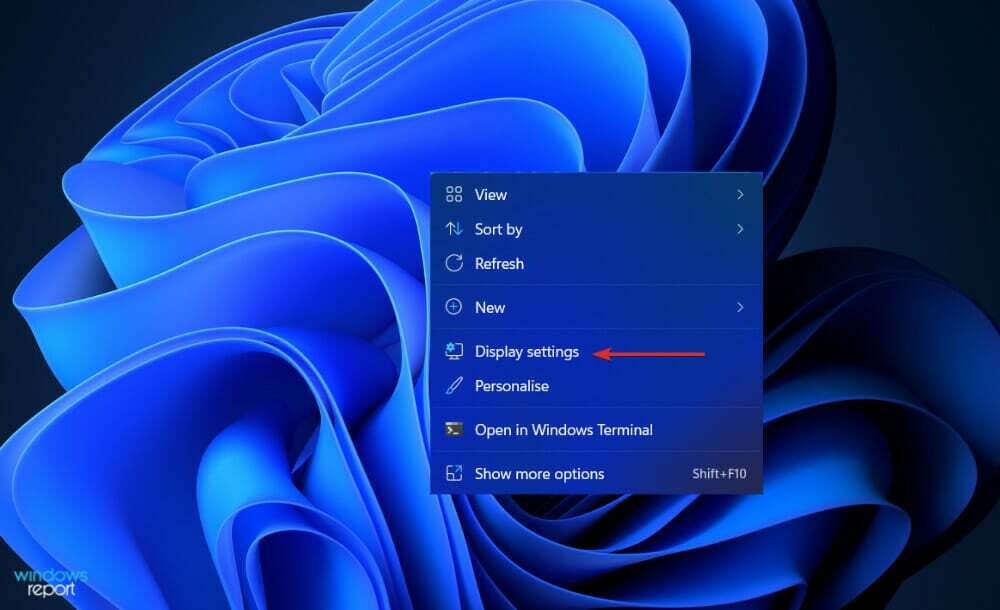
- เลื่อนลงมาจนเจอ ขนาดและเค้าโครง ส่วนและเลือกความละเอียดที่แนะนำจาก ความละเอียดในการแสดงผล. คุณสามารถค้นหาการตั้งค่า Windows 11 HDMI ได้ที่นี่เมื่อคุณเชื่อมต่อจอภาพที่สอง
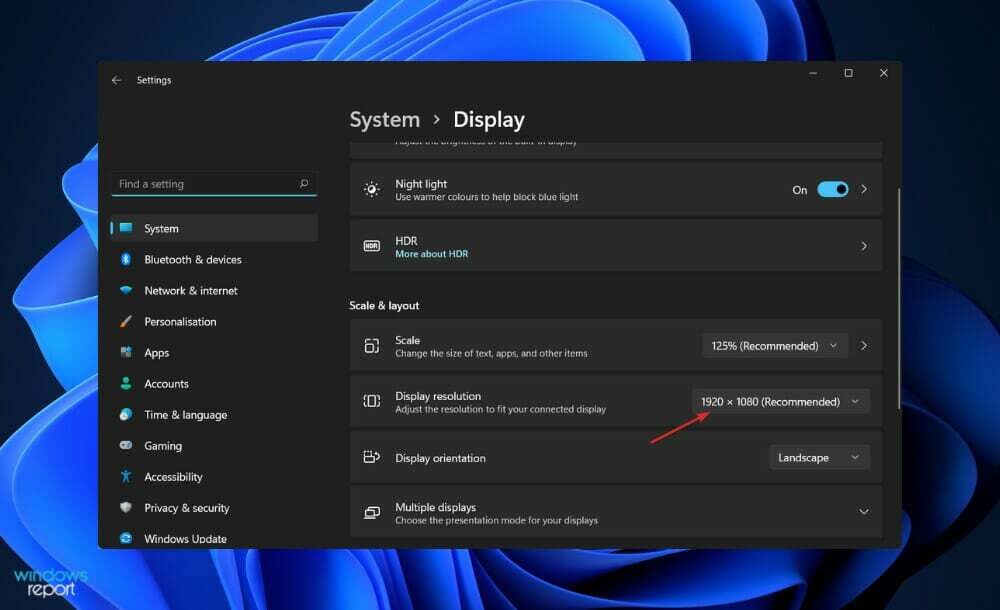
สาย HDMI ใดที่เร็วที่สุด?
เมื่อพูดถึง HDMI 1.4 และ 2.0 การจัดอันดับความเร็วตามที่ระบุโดย HDMI Forum และ Licensing Administrator มีความสำคัญมากกว่าที่ควรพิจารณา พวกเขากล่าวถึงความเร็วร่วมกับแบนด์วิธสูงสุด แต่ไม่ได้ระบุว่าจะใช้สายเคเบิลใด
ด้วยเหตุนี้ สาย HDMI จึงจัดประเภทความเร็วเป็น 1 ใน 4 ประเภท ได้แก่ มาตรฐาน ความเร็วสูง ความเร็วสูงพิเศษ และความเร็วสูงพิเศษ สาย HDMI มาตรฐานเป็นประเภทที่ใช้กันมากที่สุด
สายมาตรฐานเป็นสายพื้นฐานที่สุดและช้าที่สุดในบรรดาสายที่มีอยู่ มีทั้งหมด 4.95Gbps ซึ่งเพียงพอที่จะส่งสัญญาณ 1080p ไปยังโทรทัศน์ของคุณ แต่ไม่มากไปกว่านั้น
แม้ว่าสาย HDMI มาตรฐานจะหาซื้อได้ยากในร้านค้า แต่ก็สามารถหาซื้อได้ในที่ฝากข้อมูลที่ไหนสักแห่ง เชื่อมต่อกับระบบความบันเทิงในบ้านแบบเก่าที่ไม่ได้อัปเดตมาเป็นเวลาห้าปี หากคุณดูให้ดี เพียงพอ. อุปกรณ์เหล่านี้ไม่สามารถรองรับวิดีโอ 4K ได้อย่างสมบูรณ์
เมื่อพูดถึงแบนด์วิธ High Speed จะเร็วกว่ามาตรฐานมากกว่าสองเท่า โดยมีแบนด์วิดท์ขั้นต่ำที่ 10.2Gbps สาย HDMI ใหม่ส่วนใหญ่ที่คุณซื้อจะเป็นสายความเร็วสูงหรือสูงกว่า ซึ่งหมายความว่าสายเหล่านี้จะสามารถส่งสัญญาณ 4K ได้ในกรณีส่วนใหญ่
ปัญหาคือแบนด์วิธที่มีอยู่จะรองรับเฉพาะ 4K24 ซึ่งเป็นวิดีโอ 4K ที่อัตราเฟรม 24 เฟรมต่อวินาที ไม่เป็นไรหากคุณต้องการดูภาพยนตร์บน Ultra HD Blu-ray แต่ถ้าคุณต้องการดูรายการทีวีแบบสตรีมมิ่งหรือเล่นเกมใน 4K ที่ 30 หรือ 60fps ระบบของคุณจะไม่สามารถติดตามได้
สำหรับข้อมูลเพิ่มเติมและวิธีแก้ปัญหาที่เป็นไปได้สำหรับปัญหาของคุณ ตรวจสอบบทความของเราพร้อมการแก้ไขแบบเต็มสำหรับข้อผิดพลาดพอร์ต HDMI ไม่ทำงาน.
อีกทางหนึ่งผู้ใช้ได้รับประโยชน์จาก เรียนรู้วิธีการแชร์หน้าจอ Windows 11 ไปยังทีวี. รับรองว่าห้ามพลาด!
และประการสุดท้าย พีซี Windows 10/11 ไม่รู้จัก TV HDMI เป็นอีกหนึ่งข้อผิดพลาดทั่วไปที่ลูกค้าของเราพบ หากคุณประสบปัญหานี้ ให้บุ๊กมาร์กบทความที่เชื่อมโยงเพื่อแก้ไขปัญหา
คู่มือนี้มีประโยชน์สำหรับคุณหรือไม่ อย่าลังเลที่จะแจ้งให้เราทราบในส่วนความคิดเห็นด้านล่าง
![ไม่สามารถแสดงไปยังโปรเจ็กเตอร์ VGA ใน Windows 10 [แก้ไขแล้ว]](/f/19117f909ab47f61923de2e2d49fc762.jpg?width=300&height=460)
![9 สาย HDMI ที่ดีที่สุดสำหรับทีวีหรือจอภาพของคุณ [คู่มือ 2020]](/f/a04b91c42a21edccd0e391009664f5df.jpg?width=300&height=460)
